G Tuşları, Logitech cihazlarında basıldığında belirli komutları veya işlevleri gerçekleştirmenizi sağlayan tuşlar veya düğmelerdir. Bu komutlar, birden fazla oyun içi eylem gerçekleştiren karmaşık komutlara yönlendiren tek bir tuş vuruşu olabilir.
- Logitech G HUB’ı başlatın.
- Logitech cihazınıza tıklayın.
- Atamalar simgesine tıklayın.
NOT: Ürününüzde Atamalar sekmesi yoksa cihazınız, G Tuşu’na sahip olmayabilir. - Atamalar sekmesinden bir komut bulup seçin. Komutlar aşağıdaki bölümlerde yer alır.
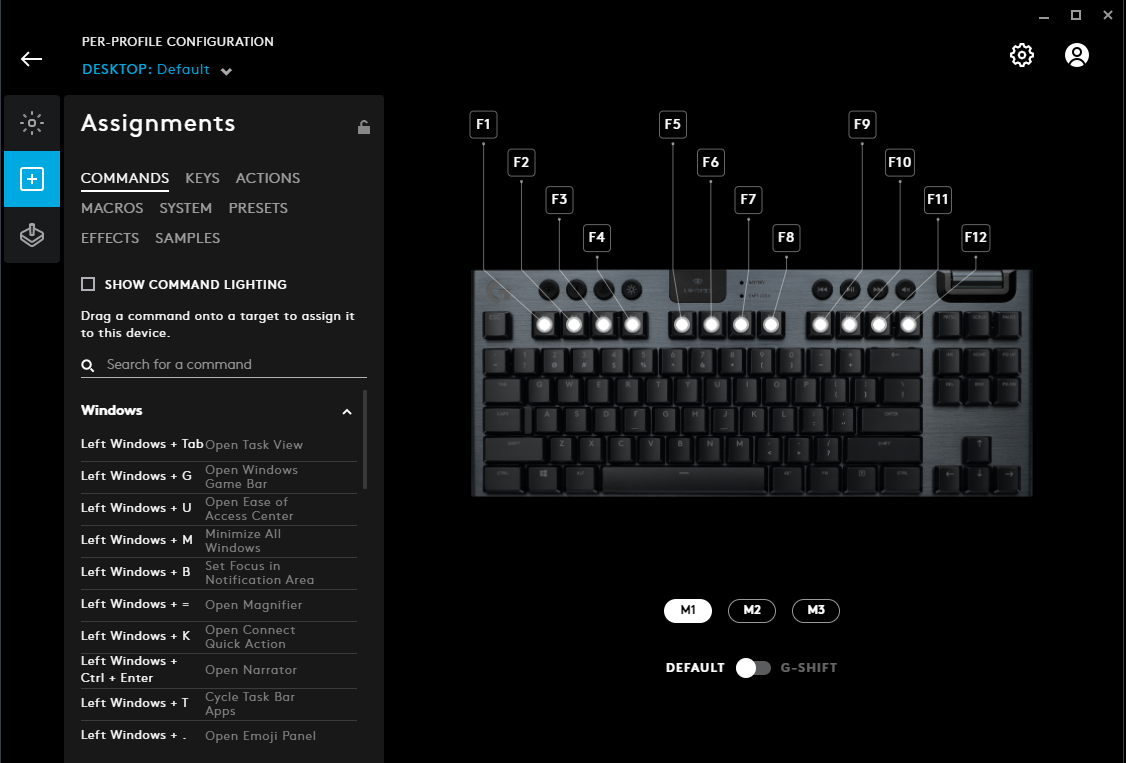
- Komutlar: Seçili G HUB Profili’nize bağlı olarak önceden yapılandırılmış sistem veya Oyun profili komutları
- Tuşlar: Bağımsız klavye komutları
- Eylemler: Logitech G HUB ile çalışan uygulamaya özgü entegrasyonlar için eylemler
- Makrolar: Belirli görevler veya eylemler gerçekleştiren özel programlanabilir komutlar
- Sistem: Sistem ve cihaz kontrolü komutları
- Ön Ayarlar: Blue VO!CE uyumlu ürünleriniz için Blue VO!CE Ön Ayarları
- Efektler: Blue VO!CE uyumlu ürünleriniz için Blue VO!CE Efektleri
- Örnekler: Blue VO!CE uyumlu ürünleriniz için Ses Örnekleri
-
Ses: Logitech hoparlörleriniz için ses komutları
NOT: Bu bölümlerden bazıları yoksa bu özelliklere bağlı bir G HUB uyumlu cihaza sahip değilsiniz demektir.
- Bir G tuşuna komut atamak için aşağıdakilerden birini yapın:
- Yeni bir atama oluşturmak istediğiniz G tuşuna tıklayarak Mavi renkte vurgulanmasını sağlayın ve ardından atamak istediğiniz komuta çift tıklayın.
- G HUB penceresinin sol tarafındaki listeden mevcut bir komutu bir G tuşunun üzerine sürükleyip bırakın. G tuşunun üzerine bir komut sürüklediğinizde G tuşu vurgulanacaktır.
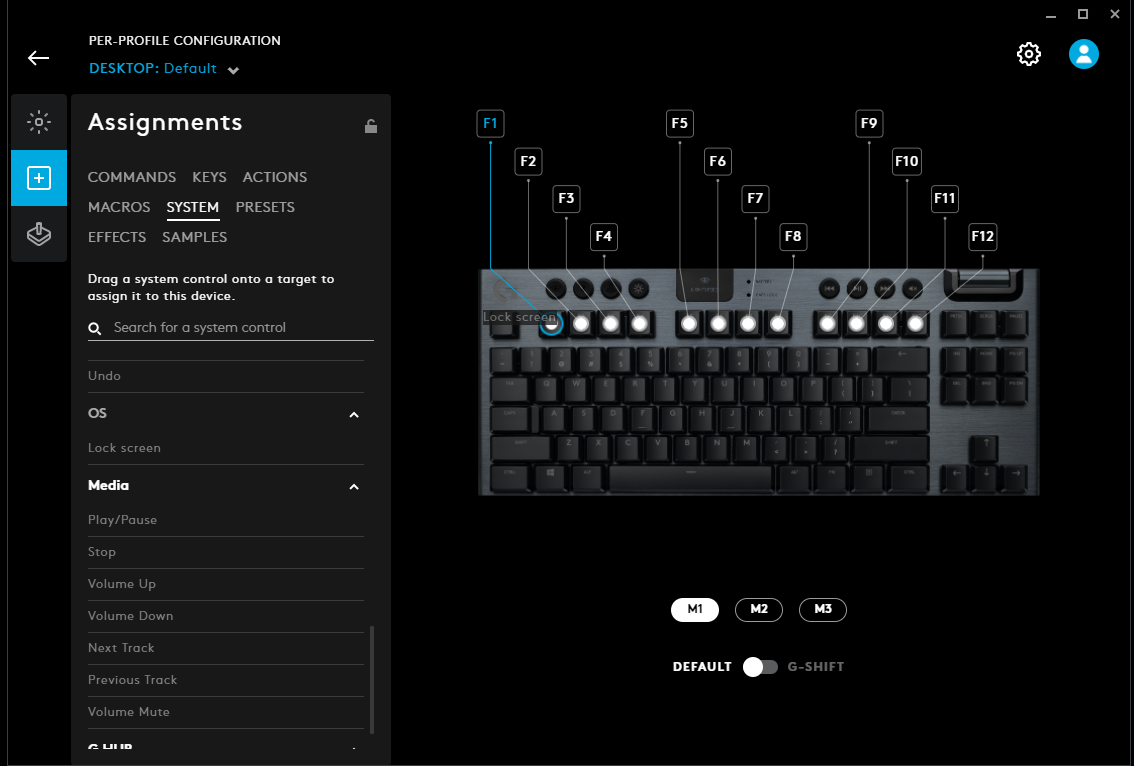
- Atamaya sahip olan G Tuşları, mevcut komutlarını gösterecektir.
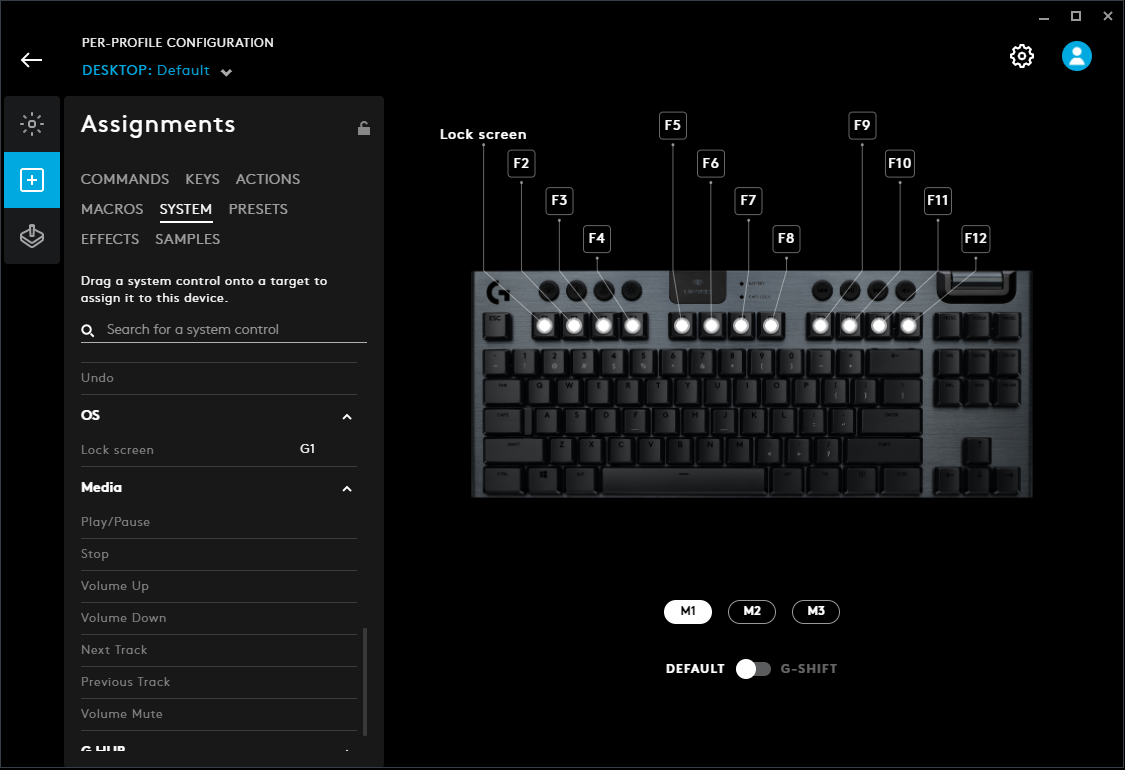
- Logitech G HUB’ı başlatın.
- Düzenlemek istediğiniz G Tuşu’na sahip Logitech cihazınıza tıklayın.
- Atamalar simgesine tıklayın.
- G Tuşu’na tıklayarak vurgulanmasını sağlayın.
- Atanan komutu silmek için VARSAYILANI KULLAN’a tıklayın.
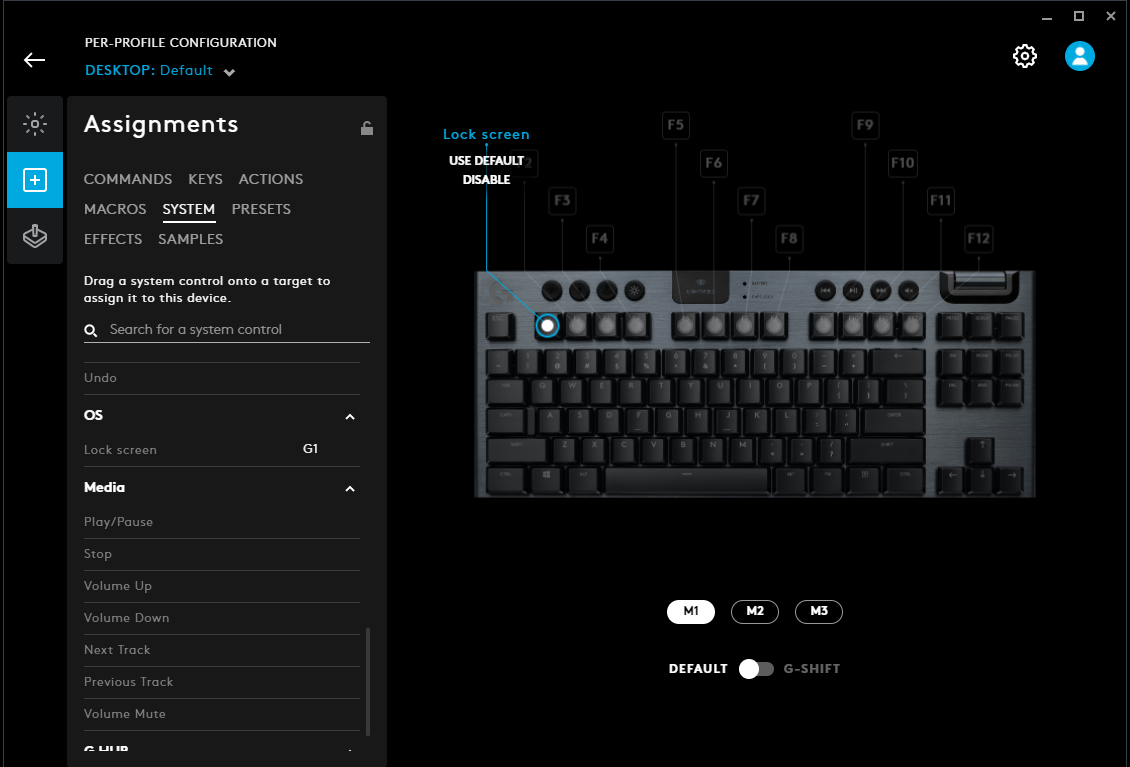
Önemli Not: Ürün Yazılımı Güncelleme Aracı artık Logitech tarafından desteklenen veya bakımı yapılan bir ürün değildir. Desteklenen Logitech cihazlarınız için Logi Options+ kullanmanızı tavsiye ederiz. Bu geçiş sürecinde size yardımcı olmak için buradayız.
Önemli Not: Logitech Preference Manager artık Logitech tarafından desteklenmiyor veya bakımı sağlanmıyor. Desteklenen Logitech cihazlarınız için Logi Options+ kullanmanızı tavsiye ederiz. Bu geçiş sürecinde size yardımcı olmak için buradayız.
Önemli Not: Logitech Control Center, artık Logitech tarafından desteklenmiyor veya bakımı sağlanmıyor. Desteklenen Logitech cihazlarınız için Logi Options+ kullanmanızı tavsiye ederiz. Bu geçiş sürecinde size yardımcı olmak için buradayız.
Önemli Not: Logitech Connection Utility artık Logitech tarafından desteklenmiyor veya bakımı sağlanmıyor. Desteklenen Logitech cihazlarınız için Logi Options+ kullanmanızı tavsiye ederiz. Bu geçiş sürecinde size yardımcı olmak için buradayız.
Önemli Not: Unifying Yazılımı artık Logitech tarafından desteklenmiyor veya bakımı sağlanmıyor. Desteklenen Logitech cihazlarınız için Logi Options+ kullanmanızı tavsiye ederiz. Bu geçiş sürecinde size yardımcı olmak için buradayız.
Önemli Not: SetPoint yazılımı artık Logitech tarafından desteklenmemekte veya bu yazılımın bakımını yapmamaktadır. Desteklenen Logitech cihazlarınız için Logi Options+ kullanmanızı tavsiye ederiz. Bu geçiş sürecinde size yardımcı olmak için buradayız.
Sıkça Sorulan Sorular
Bu bölüme uygun ürün yok
